自定义组的创建与删掉。
四、实训步骤
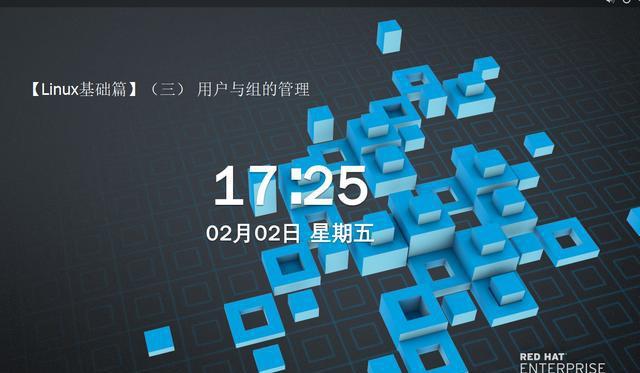
子项目1.用户的管理
创建一个新用户user01linux 用户管理 命令,设置其主目录为/home/user01:
root@localhost桌面
#useradd-d/home/user01-muser01
查看/etc/passwd文件的最后一行,瞧瞧是怎样记录的。
root@localhost桌面
#tail-1/etc/passwd
user01:x:1001:1001::/home/user01:/bin/bash
root@localhost桌面
查看文件/etc/shadow文件的最后一行,瞧瞧是怎样记录的。
root@localhost桌面
#tail-1/etc/shadow
user01:!!:17564:0:99999:7:::
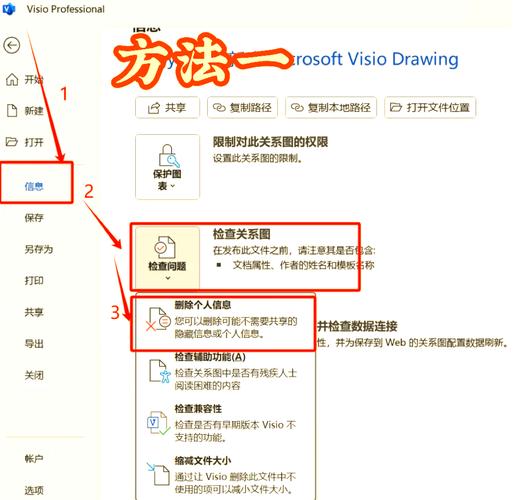
root@localhost桌面
给用户user01设置密码:#passwduser01。
root@localhost桌面
#passwduser01
修改用户user01的密码。
新的密码:
重新输入新的密码:
passwd:所有的身分验证令牌已然成功更新。
root@localhost桌面
再度查看文件/etc/shadow文件的最后一行,瞧瞧有哪些变化。
密码加密了哦
使用user01用户登入系统,看能够登陆成功。。
【我是图片“能登录成功”】——-(这张图挂了)
锁定用户user01:#passwd-luser01。
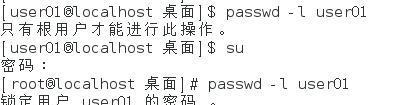
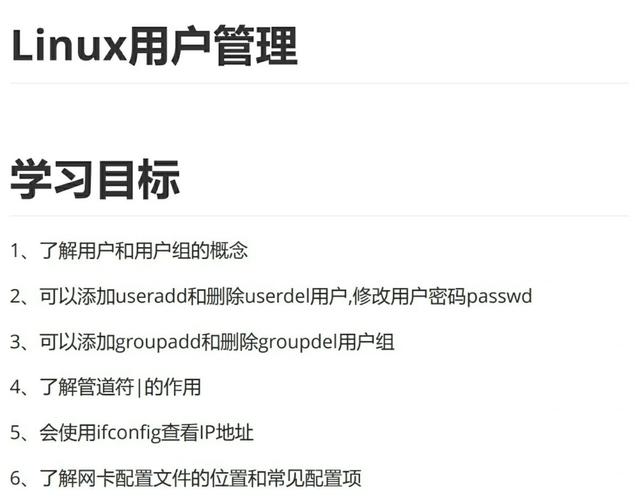
查看文件/etc/shadow文件的最后一行,瞧瞧有哪些变化。
自己找找区别哦
再度使用user01用户登入系统,看能够登陆成功。
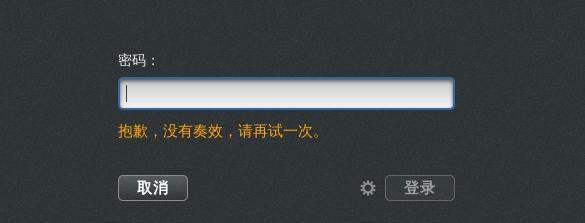
no
解除对用户user01的锁定:#passwd-uuser01
修改用户user01的账户名为user02:#usermod–luser02user01。
报错了哦,怎样办呢,提示用户在使用27015的进程,
还记得下篇文章中提及的top命令吗?机智的你该晓得怎样办了吗?
说到这儿我们再来回顾下上节的top命令,其实了你要可以直接kill结束报错的pid
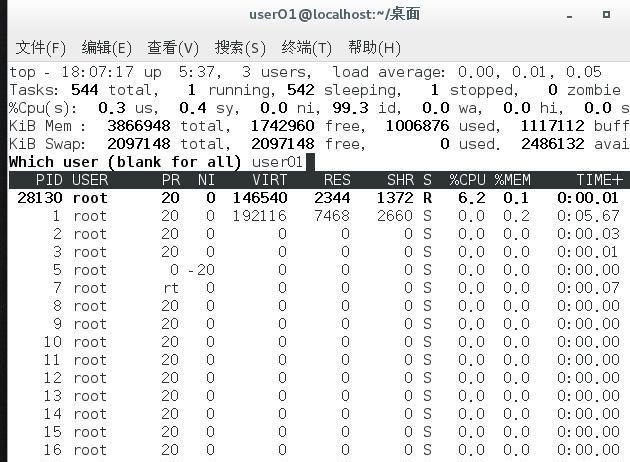
top命令步入上图界面按字母u键输入user01回车
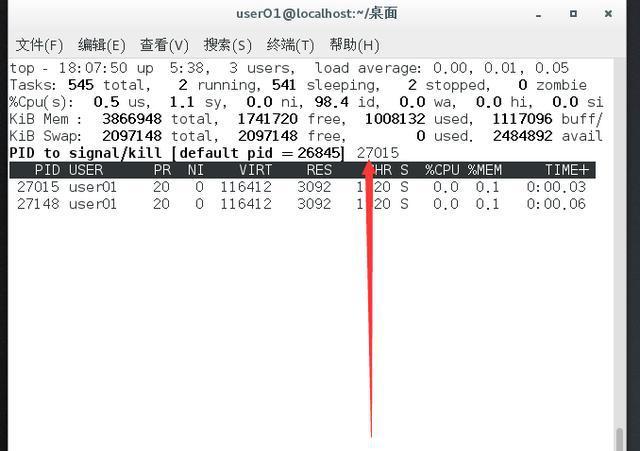
到这儿晓得报错缘由了吧,user01占用了俩进程我们结束掉即可按字母k键输入27015回车
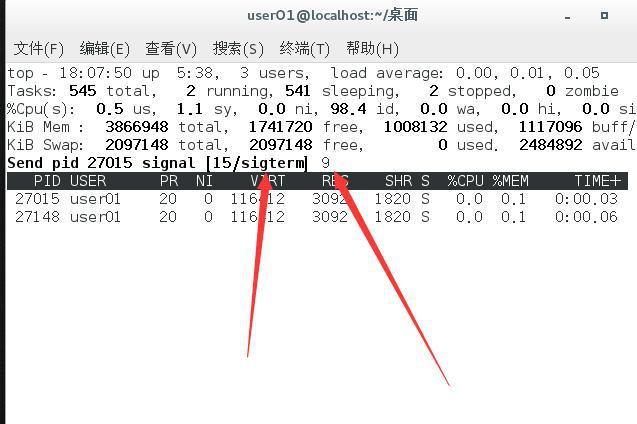
输入9回车强制结束
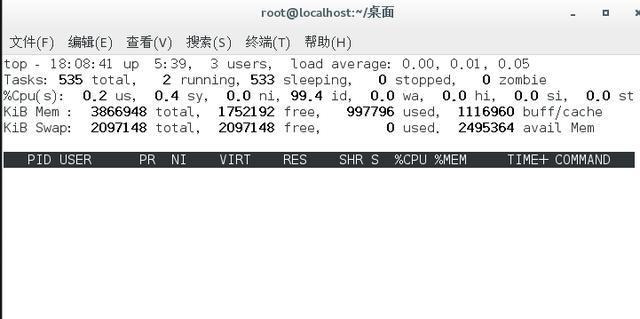
杀干净即可
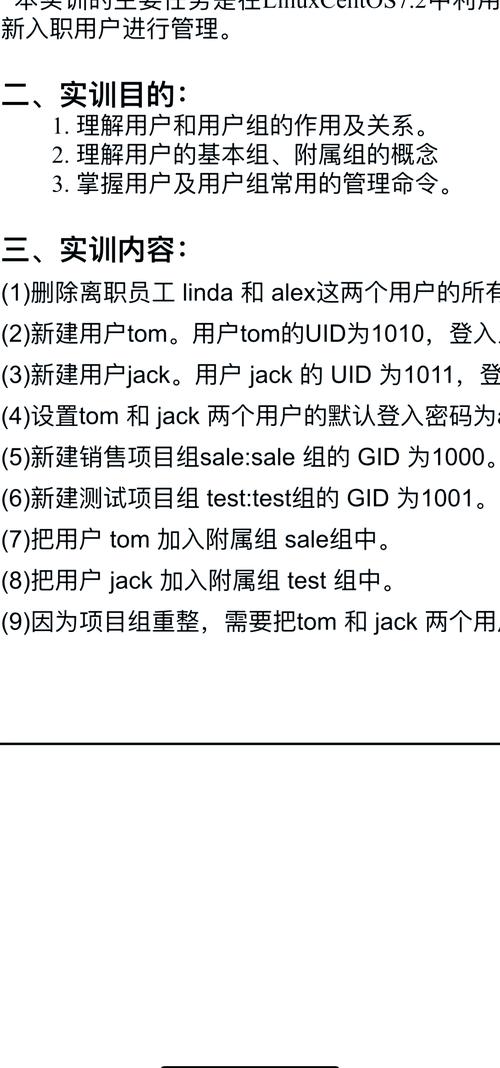
我们回去再试试linux 用户管理 命令linux培训班,是不是没报错了
查看/etc/passwd文件的最后一行,瞧瞧有哪些变化。
user01帐户成功重命名为user02
删掉用户user02。
删掉后再查看下shadow文件上面是不是没有user02这个用户了
子项目2.组的管理
创建一个新组,stuff:#groupaddstuff。
root@localhost桌面
#groupaddstuff
查看/etc/group文件的最后一行linux操作系统,瞧瞧是怎样设置的。
创建一个新账户user02,并把他的起始组和附属组都设为stuff:#useradd–gstuff–Gstuffuser01。
root@localhost桌面
#useradd-gstuff-Gstuffuser01
查看/etc/group文件中的最后一行,瞧瞧有哪些变化。
给组stuff设置组密码:#gpasswdstuff。
在组stuff中删掉用户user01:#gpasswd–duser01stuff。
再度查看/etc/group文件中的最后一行,瞧瞧有哪些变化。
删掉组stuff。

子项目3.在图形模式下管理用户
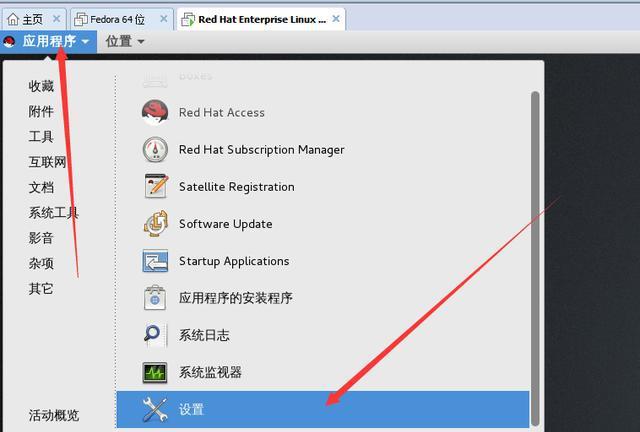
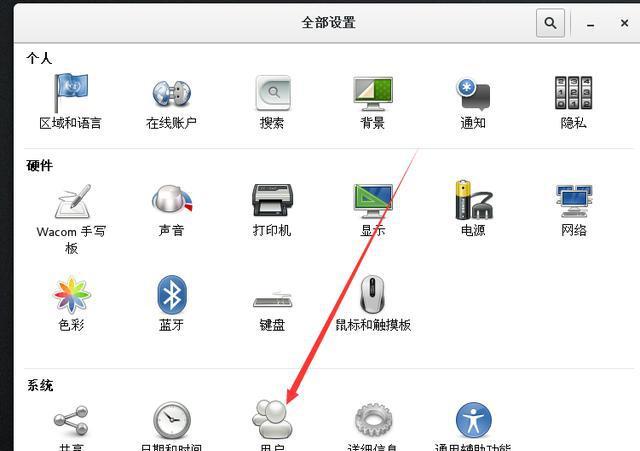
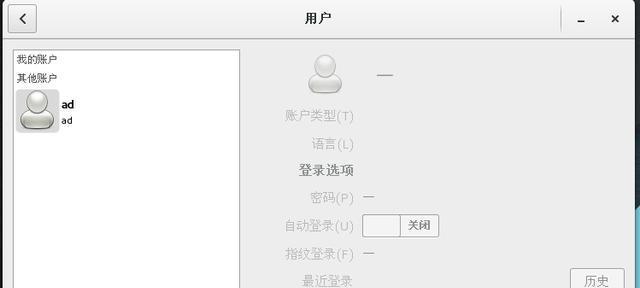
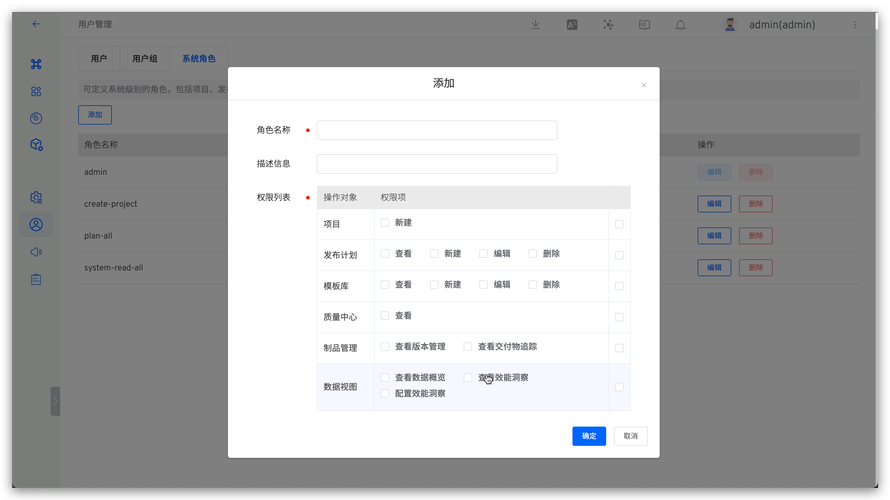
在用户管理器中可以创建用户帐号,更改用户帐号和口令,删掉帐号等操作。
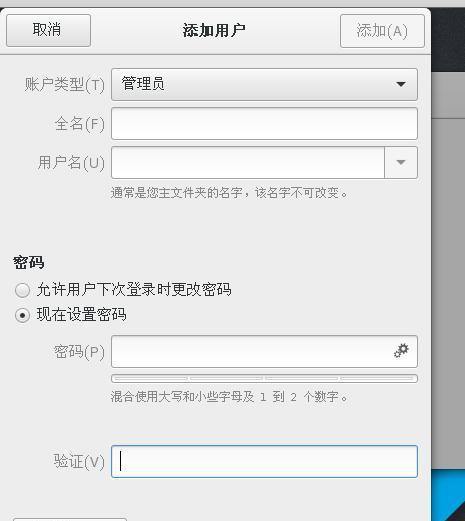
图形化操作你们可以瞧瞧了解下就可以,主要是命令行管理帐户和组才是重点
五、实训总结+命令汇总
思索:
root帐号和普通帐号有哪些区别。root帐号为何不能删掉。
2.用户和组群有何区别。
3.怎样在组群中添加用户。
命令汇总:
useradd,tail,passwd,usermod,groupadd,gpasswd,
本小节至此结束了哦,Linux命令参数太多了,本文只做简单的一小部份常用命令进行演示。以上的命令更多参数用法你们可以百度命令关键字就可以查到用法(或则用man命令)。
(注:假如没有看我这个系列上面文章的朋友,根据上文配置环境可能会跟你的Linux环境有一些小出入,建议点击我的资料查看我的这个系列上面的文章。)
后续会更新Linux_redhat的一些环境配置,我自己也在学Linux,这也是我的专业,我也会把我的学习过程不断更新,让0起步的小白也能轻松入门。老鸟就可以飘过了。
(如有错的地方请多多包涵,感谢)
